Każda przeglądarka internetowa oferuje tryb przeglądania prywatnego, dostępny zarówno w wersjach stacjonarnych, jak i mobilnych. Choć tryb ten nie ukrywa Twojej aktywności przeglądania przed dostawcą internetu, zapewnia, że na Twoim urządzeniu nie pozostaną żadne ślady po sesji. Dla przeglądarek, które nie umożliwiają korzystania z wielu profili, tryb prywatny może być szczególnie przydatny. Jeśli nie jesteś zwolennikiem przeglądania w trybie incognito, istnieje możliwość jego wyłączenia w wybranych przeglądarkach. Poniżej znajdziesz krótki przewodnik, jak dezaktywować tryb incognito w przeglądarce Chrome oraz jak to zrobić w Firefoxie.
Dezaktywacja przeglądania prywatnego
Aby wyłączyć przeglądanie prywatne w Firefoksie, konieczne będzie dokonanie zmian w rejestrze systemu Windows, co wymaga uprawnień administratora.
Rozpocznij od otwarcia rejestru systemu Windows i przejdź do poniższej lokalizacji:
HKEY_LOCAL_MACHINESOFTWAREPoliciesMozillaFirefox
Jeśli nie znajdziesz klucza Mozilla w folderze Polityki, kliknij prawym przyciskiem myszy na klucz Polityki i wybierz Nowy > Klucz. Nazwij go Mozilla. Następnie kliknij prawym przyciskiem myszy na nowo utworzony klucz Mozilla i wybierz Nowy > Klucz z menu kontekstowego. Ten nowy klucz nazwij Firefox.
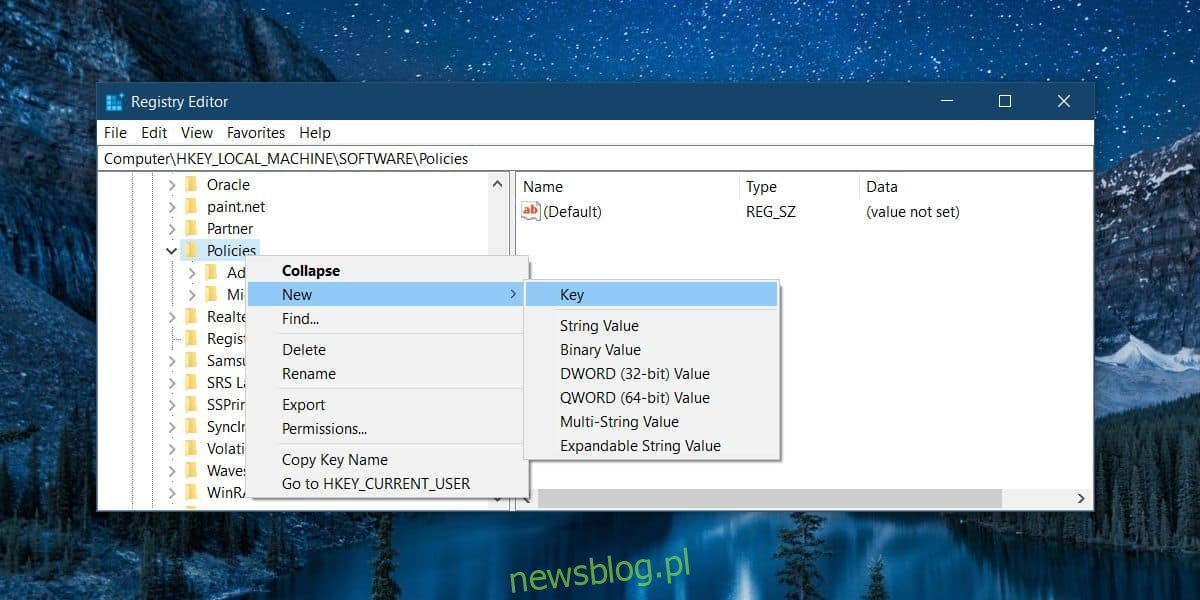
Gdy struktura rejestru jest już gotowa, kliknij prawym przyciskiem myszy na klucz Firefox i wybierz Nowy > Wartość DWORD (32-bitowa). Następnie nadaj tej wartości nazwę DisablePrivateBrowsing i ustaw jej wartość na 1.
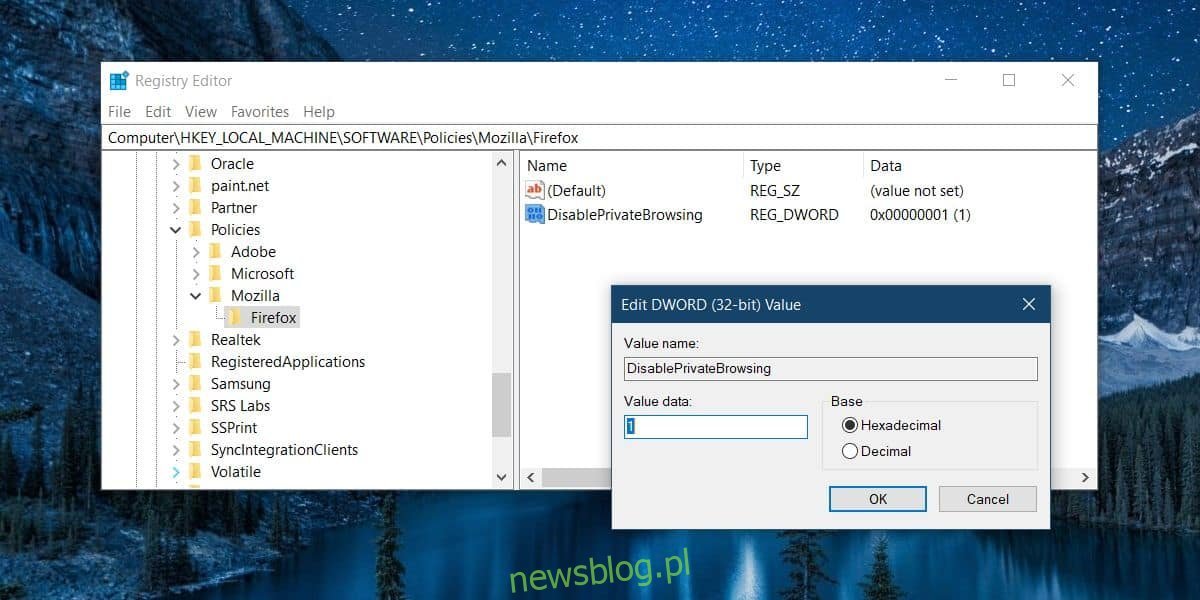
Jeśli przeglądarka Firefox jest już uruchomiona, zamknij ją, a następnie otwórz ponownie. Kliknij ikonę hamburgera, a opcja okna prywatnego nie powinna być widoczna w menu nowego okna.
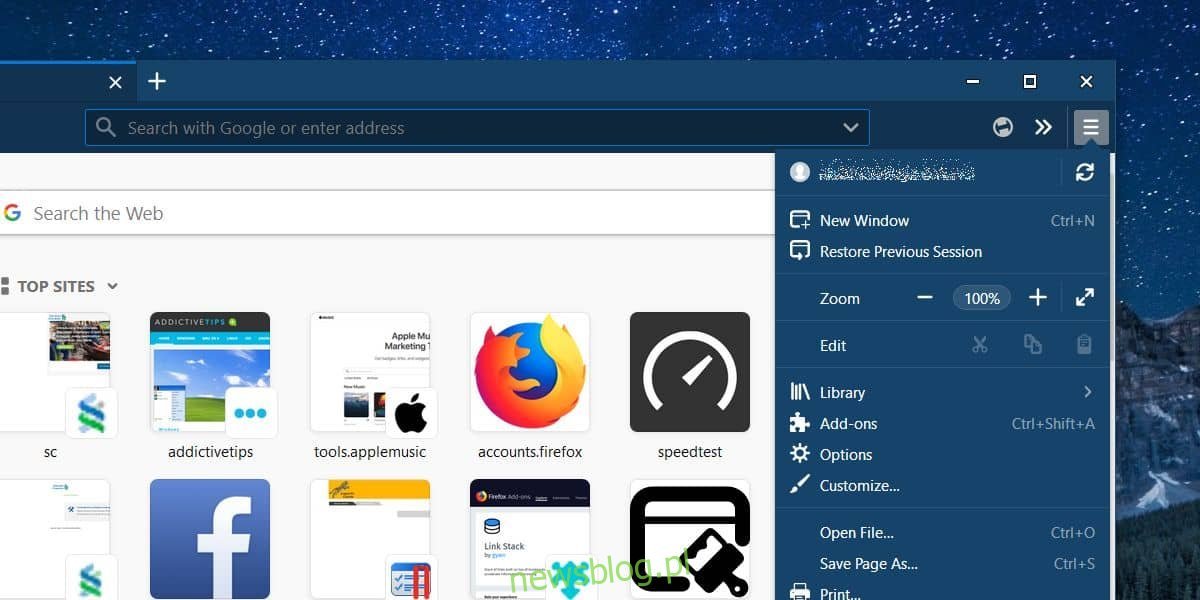
Aby przywrócić tryb przeglądania prywatnego w przeglądarce Firefox, wystarczy zmienić wartość DisablePrivateBrowsing na 0 w rejestrze systemu Windows. Alternatywnie możesz po prostu usunąć tę wartość. Nie musisz jednak usuwać kluczy Mozilla i Firefox (jeśli je stworzyłeś). Pozostawienie tych pustych kluczy nie wpłynie negatywnie na działanie systemu ani samego Firefoksa.
Jeśli zdecydujesz się na dezaktywację trybu przeglądania prywatnego dla konkretnego użytkownika, upewnij się, że nie ma on dostępu do konta administratora lub nie zna jego danych logowania. W przeciwnym razie może on odkryć, jak przywrócić ten tryb.
Warto pamiętać, że to ustawienie może zostać zresetowane w przypadku odinstalowania i ponownego zainstalowania przeglądarki Firefox. Aby to zrealizować, użytkownik będzie potrzebował uprawnień administracyjnych. Ponowna instalacja Firefoksa nie zawsze resetuje klucz rejestru, ale jeśli zostanie użyty dezinstalator, który również usuwa powiązane pliki w rejestrze, zmiany będą na pewno cofnięte.
newsblog.pl
Maciej – redaktor, pasjonat technologii i samozwańczy pogromca błędów w systemie Windows. Zna Linuxa lepiej niż własną lodówkę, a kawa to jego główne źródło zasilania. Pisze, testuje, naprawia – i czasem nawet wyłącza i włącza ponownie. W wolnych chwilach udaje, że odpoczywa, ale i tak kończy z laptopem na kolanach.